Cómo usar Apache en lugar del servidor web predeterminado de Terminal Service Plus
Requisitos previos
Puede ser una buena idea que Actualizar Terminal Service Plus para asegurarte de que obtienes los últimos programas de TSplus.
1. Inicie AdminTool y vaya a la pestaña del servidor web
Haga clic en el mosaico Administrar servidores web, verifique Utilice un servidor web HTTP diferente porque quieres usar Apache.
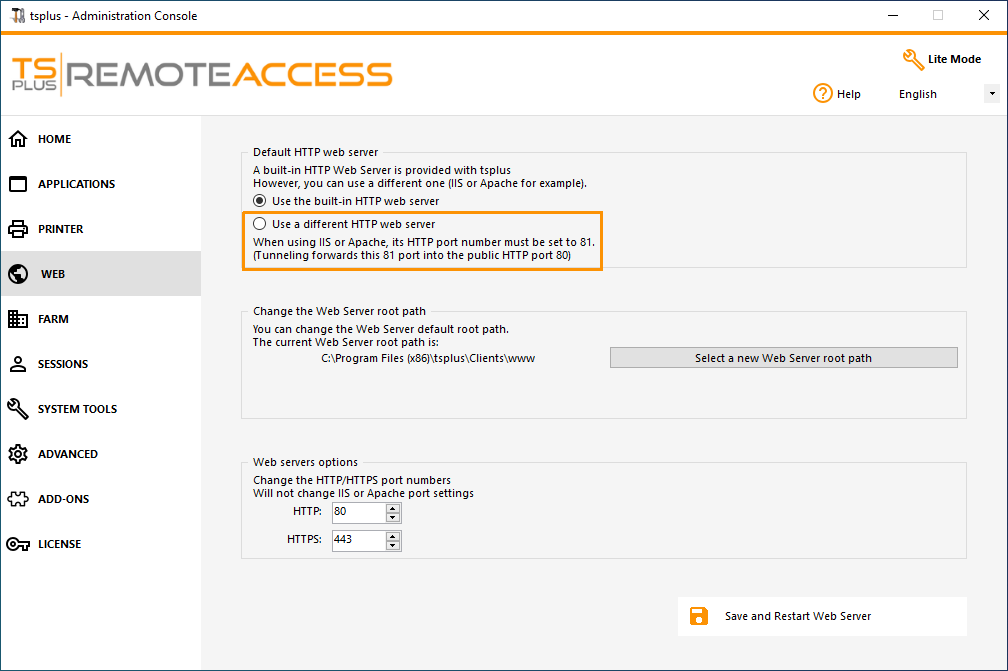
Luego, utiliza el botón Seleccione una nueva ruta raíz del servidor web para indicar a TSplus dónde estará la nueva raíz de la carpeta web.
TSplus copiará los archivos/carpetas solicitados en esta nueva carpeta raíz y, en este punto, la configuración de TSplus para Apache está casi completa. Un mensaje emergente te recomendará cambiar el puerto HTTP de Apache a 81.
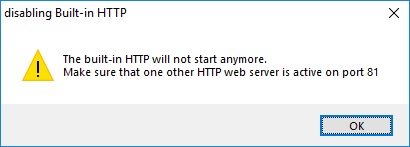
Ahora es el momento de configurar Apache.
2. Configurando Apache
Cambia el HTTP de 80 a 81.
La forma específica de hacer esto depende de tu versión de Apache y de la configuración actual de Apache.
Le aconsejamos que haga una copia de seguridad de cualquier archivo de configuración de Apache antes de modificarlos, para que tenga una forma de restaurarlos si es necesario.
Normalmente, puedes cambiar el puerto de escucha de Apache editando el archivo httpd.conf que se encuentra en el directorio “Apache\conf”:
Escuchar 81
Una vez que se haya hecho, reinicie el servicio de Apache.
3. Volviendo a la herramienta de gestión de servidores web de TSplus
Puedes configurar los puertos HTTP y HTTPS en la herramienta de gestión web de TSplus. Recomendamos usar puertos estándar, pero esta función puede ser útil al intentar evitar un conflicto con otro proceso.
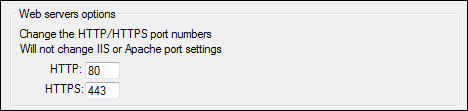
4. Últimos pasos
Para la Impresora Universal, necesitamos poder escribir en la carpeta PRINTS.
Así que verifica que Todos/Usuarios… tengan plenos derechos en la carpeta …/prints.
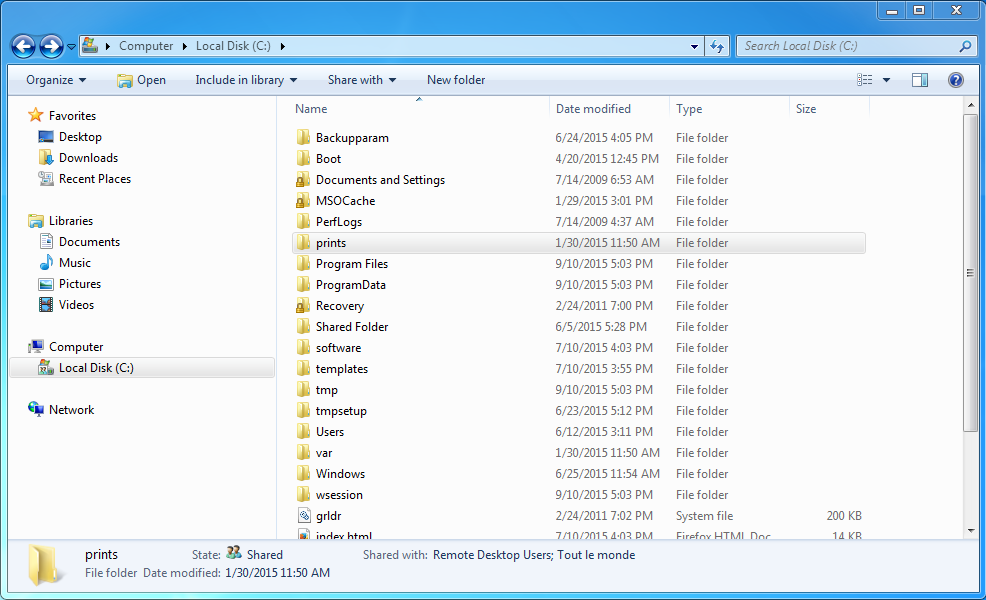
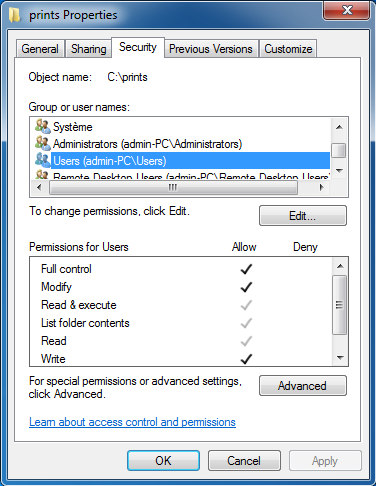
Luego selecciona el archivo .html que deseas usar como página de Acceso Web en:
C:\Program Files (x86)\TSplus\Clients\www
y cópialo como index.html en la carpeta raíz de tu web, típicamente este es el directorio “Apache\htdocs”.
5. Configuración específica para TSplus Gateway Portal, balanceo de carga y/o transferencia de archivos HTML5
Si desea utilizar este sistema basado en Apache como un TSplus Gateway Portal y/o utilizar la función de balanceo de carga de TSplus Gateway Portal y/o utilizar la función de transferencia de archivos HTML5, deberá permitir la ejecución de scripts GCI de TSplus por Apache.
Primero, debes tener habilitado el módulo CGI en Apache.
Edita el archivo httpd.conf que se encuentra en el directorio “Apache\conf” y busca una línea que se parezca a:
;LoadModule cgi_module modules/mod_cgi.so
Remove the ”;” para habilitar el módulo CGI:
LoadModule cgi_module modules/mod_cgi.so
Luego, encuentra una línea que comience con:
Agregar controlador cgi-script
Y agregue la extensión .exe para autorizar que los archivos .exe sean tratados como programas CGI por Apache:
AddHandler cgi-script .exe
Finalmente, debes decirle a Apache que la carpeta “cgi-bin” de TSplus contiene programas CGI. Para hacerlo, debes agregar la siguiente línea en el archivo httpd.conf que se encuentra en el directorio “Apache\conf”:
ScriptAlias /cgi-bin/ “C:/Program Files (x86)/TSplus/Clients/www/cgi-bin/”
Una vez que se haya hecho, reinicie el servicio de Apache.
Si tiene algún problema al configurar CGI en su servidor Apache, consulte la Documentación oficial de Apache
Verificando su configuración: Para validar su configuración, abra un navegador web en su servidor y vaya a http://localhost/cgi-bin/hb.exe Si recibe una página de error de Apache, tiene un problema en su configuración de Apache. Si recibe una línea de texto/números, todo está bien.